电脑抖音直播0 - 1全攻略,搭建专属直播舞台
在如今这个全民直播的时代,抖音作为极具影响力的短视频与直播平台,吸引了无数人想要一展风采,通过电脑进行抖音直播,能够带来更稳定的性能和更丰富的功能,为观众呈现出更优质的直播体验,究竟如何在电脑上开启一场精彩的抖音直播呢?就跟着我一步一步解锁详细教程。
前期准备工作
硬件设备准备
- 电脑:这是直播的核心设备,建议选择配置较高的电脑,处理器至少为英特尔酷睿 i5 或 AMD 锐龙 5 及以上,内存 8GB 及以上,独立显卡能够更好地处理直播中的图形和视频,如果主要进行游戏直播,对电脑的配置要求会更高,显卡性能尤为关键。
- 麦克风:清晰的声音是直播的重要组成部分,可以根据预算选择合适的麦克风,电容式麦克风适合室内安静环境,能够捕捉细腻的声音;动圈式麦克风则对环境噪音有较好的抗性,适合嘈杂一些的环境。
- 摄像头:如果是需要露脸的直播,一个高清的摄像头必不可少,内置摄像头一般像素较低,建议选择外接的高清摄像头,如罗技 C920 等,能够提供清晰的画面。
- 耳机:用于监听自己的声音以及观众的反馈,避免声音输出出现问题。
软件安装与账号设置
- 抖音直播伴侣:这是抖音官方推出的电脑直播软件,功能丰富且操作相对简单,在抖音官网的直播板块中可以找到下载链接,根据电脑系统选择对应的版本进行下载安装。
- 抖音账号:确保你的抖音账号已经完成实名认证,并且账号状态正常,在抖音 APP 中进行实名认证的操作,按照系统提示填写相关信息即可,设置一个吸引人的直播昵称和简介,让观众能够快速了解你的直播内容。
电脑抖音直播具体操作步骤
打开抖音直播伴侣并登录
安装完成抖音直播伴侣后,双击打开软件,在登录界面,使用抖音 APP 扫描二维码进行登录,或者输入抖音账号和密码登录,登录成功后,进入直播伴侣的主界面。

直播场景与素材设置
- 场景添加:在直播伴侣主界面的左下角,点击“添加场景”按钮,可以创建多个不同的场景,比如游戏直播场景、聊天场景、产品展示场景等,根据直播内容的不同,随时切换场景。
- 素材添加:在每个场景中,可以添加各种素材,如视频、图片、文本等,以游戏直播为例,点击“添加素材” - “游戏源”,选择正在玩的游戏,直播伴侣会自动识别并获取游戏画面,如果是进行带货直播,可以添加产品图片和介绍文本等素材。
音频设置
在直播伴侣主界面的右下角,点击“音频”按钮,进行音频设置,可以选择麦克风的输入设备,调整麦克风的音量大小,确保声音清晰且不会出现杂音或爆音,设置好电脑系统声音的输出,保证观众能够听到合适的背景音乐和游戏音效等。
画面调整与预览
- 画面调整:在直播伴侣主界面中,可以通过拖动、缩放等操作,调整各个素材在直播画面中的位置和大小,确保画面布局合理,重点内容突出。
- 画面预览:在正式开始直播前,点击主界面下方的“预览”按钮,查看直播画面的效果,检查画面是否清晰、声音是否正常,以及各个素材的显示是否符合预期,如果发现问题,及时进行调整。
开始直播
当一切准备就绪后,在直播伴侣主界面的右下角,点击“开始直播”按钮,你的直播就正式开始了,观众可以通过抖音 APP 搜索你的直播间进入观看,在直播过程中,可以与观众进行互动,查看弹幕和礼物等信息。
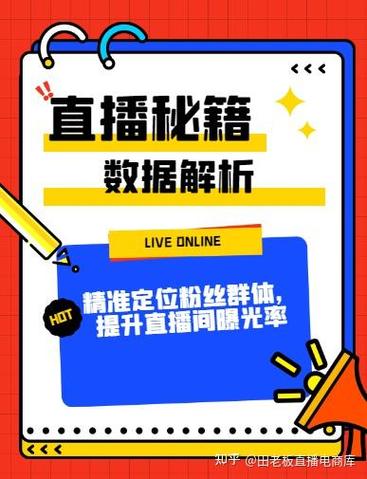
直播过程中的注意事项
网络稳定
确保电脑连接的网络稳定,直播过程中如果出现网络卡顿,会严重影响观众的观看体验,可以使用有线网络连接,或者选择信号强、网速快的无线网络,如果条件允许,直播前进行网络速度测试,保证上传速度在 5Mbps 及以上。
实时监控
在直播过程中,要实时监控直播画面和声音,关注观众的反馈,如果出现画面异常或声音问题,及时进行调整,注意直播内容的合规性,避免出现违反平台规定的行为。
互动管理
积极与观众进行互动,回复观众的弹幕和提问,增加观众的参与感和粘性,可以设置一些互动环节,如抽奖、问答等,提高直播间的活跃度。
通过以上详细的电脑开抖音直播教程,相信你已经掌握了开启抖音直播的关键步骤,从前期的准备工作到具体的操作步骤,再到直播过程中的注意事项,每一个环节都至关重要,希望你能够运用这些知识,在抖音平台上打造出属于自己的精彩直播舞台,吸引更多的观众,开启属于你的直播之旅!






